轻松掌握!XMind 思维导图导出 PNG 图片格式秘籍
XMind 作为一款强大的思维导图工具,其导出图片格式的功能备受用户关注,在日常使用中,将思维导图导出为图片格式,能够更方便地分享和展示,下面就为您详细介绍 XMind 将思维导图导出为 PNG 图片格式的方法。
打开您需要导出的思维导图文件,确保您已经完成了思维导图的编辑和整理,以保证导出的图片内容完整且准确。
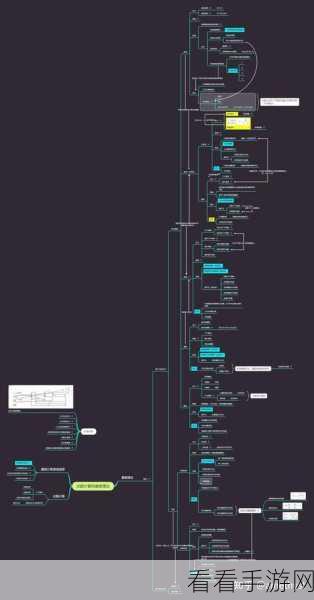
在菜单栏中找到“文件”选项,点击“文件”后,会弹出一系列的操作选项。
在这些选项中,找到“导出”这一功能,点击“导出”,会出现多种导出格式的选择。
您需要在众多格式中,选中“PNG 图片”这一格式,选中后,系统会提示您选择导出的图片质量、分辨率等相关参数。
根据您的需求和使用场景,对这些参数进行合理的设置,如果您需要高清的图片用于打印,就可以选择较高的分辨率和质量;如果只是用于在电子设备上查看和分享,适当降低分辨率和质量可以减小文件大小,便于传输和存储。
完成参数设置后,选择导出的保存路径,建议您选择一个容易查找和管理的文件夹,以便后续能够快速找到导出的图片。
点击“确定”或“导出”按钮,XMind 就会开始将思维导图转换并导出为 PNG 图片格式,稍等片刻,您就可以在指定的保存路径中找到导出的图片了。
XMind 将思维导图导出为 PNG 图片格式的过程并不复杂,只要按照上述步骤进行操作,就能轻松实现,希望这个攻略能帮助您更高效地使用 XMind 这款工具,让您的思维导图以更精美的图片形式呈现出来。
文章参考来源:个人使用经验总结
